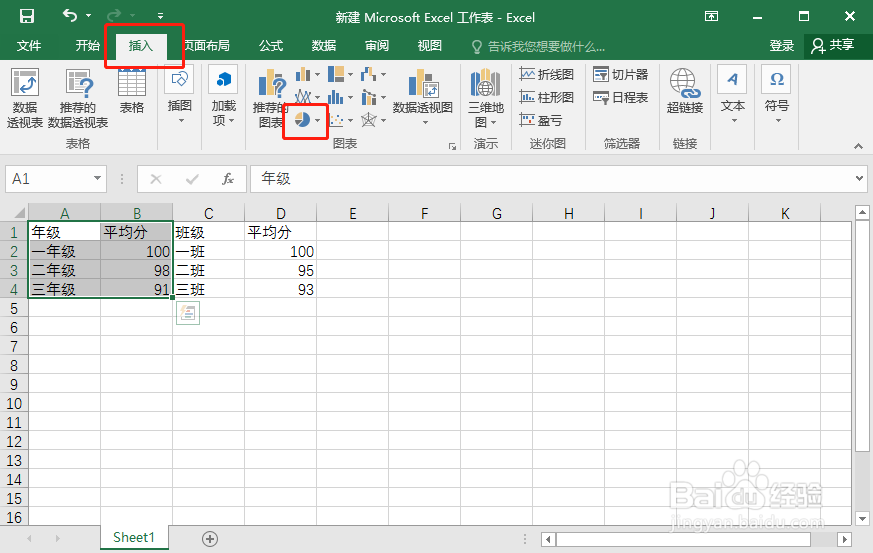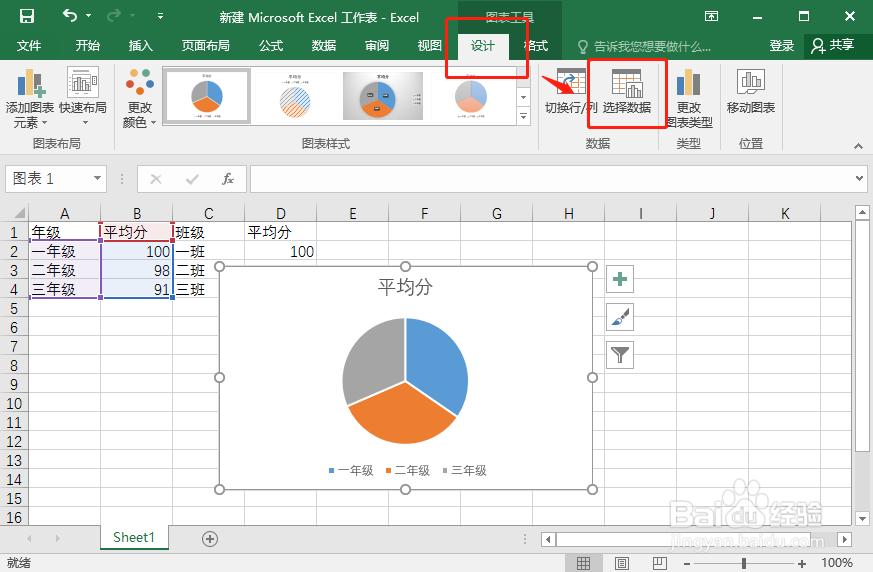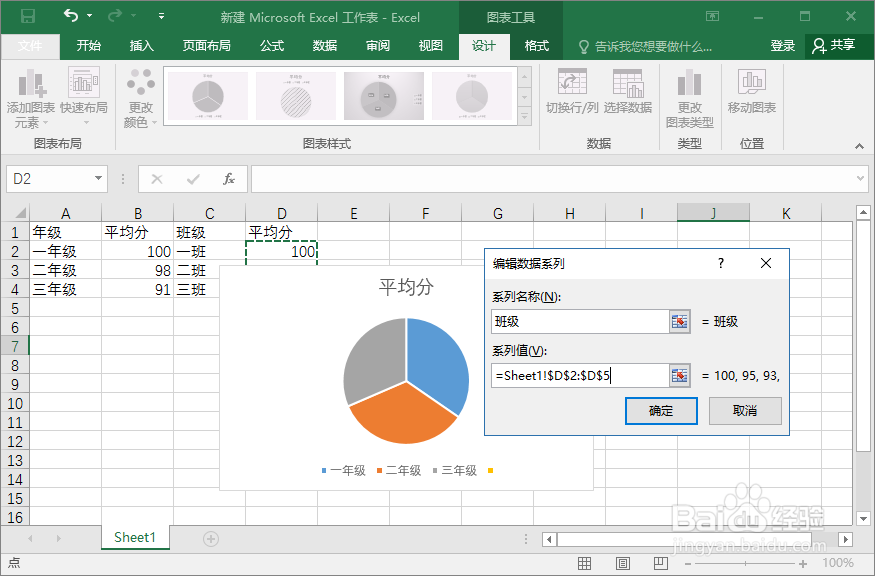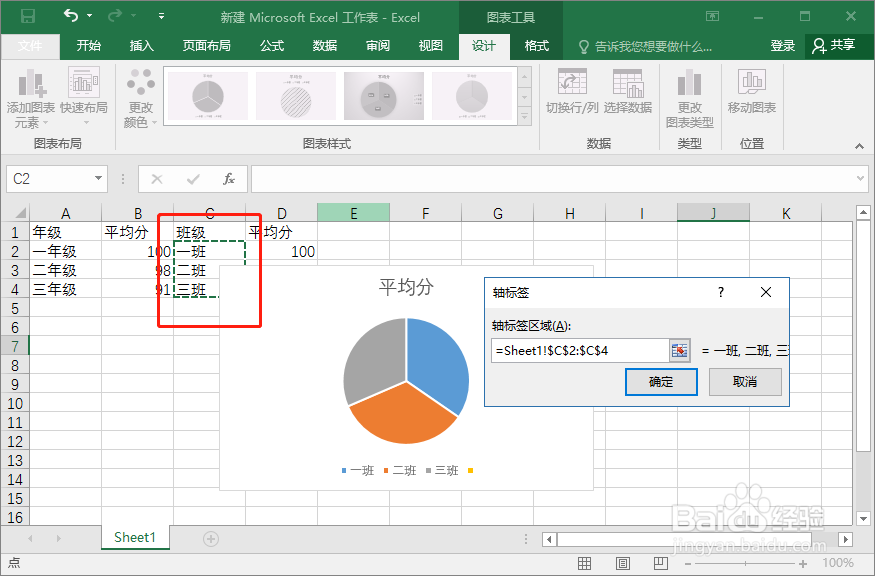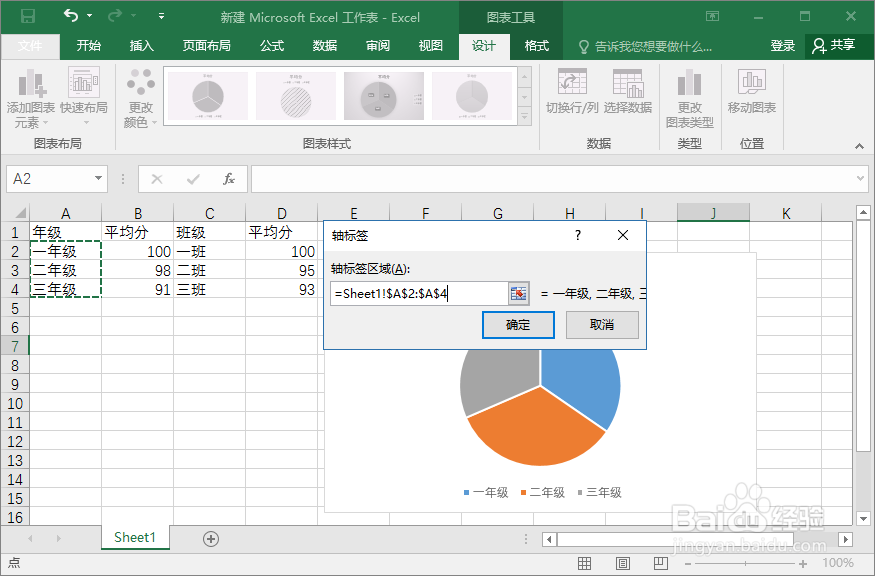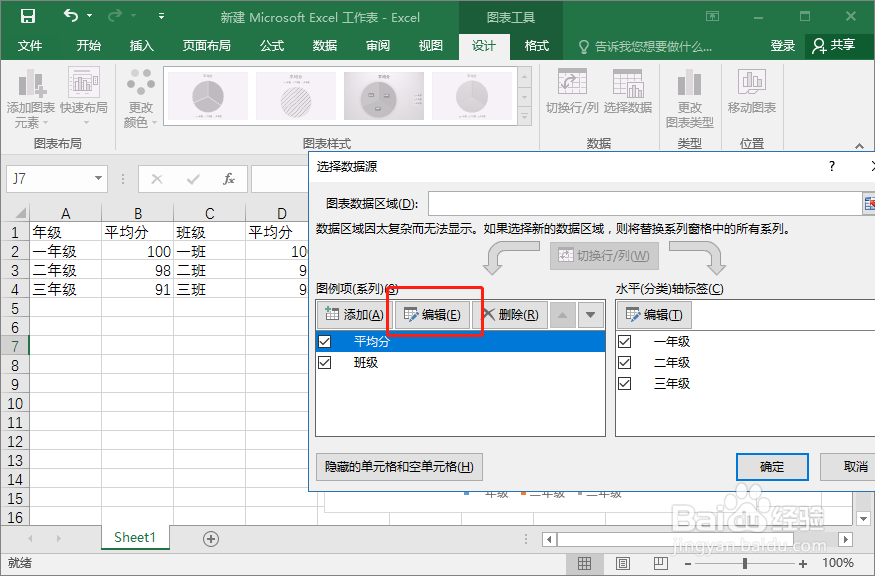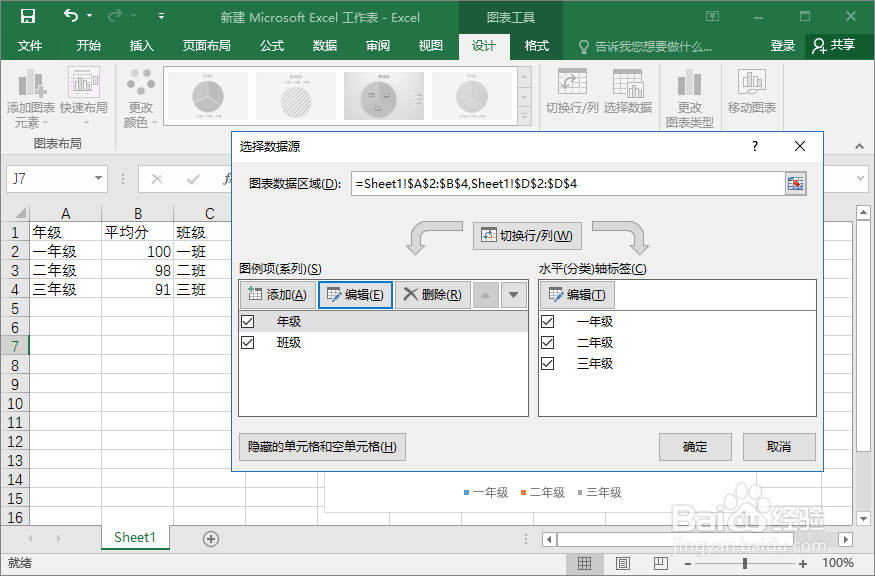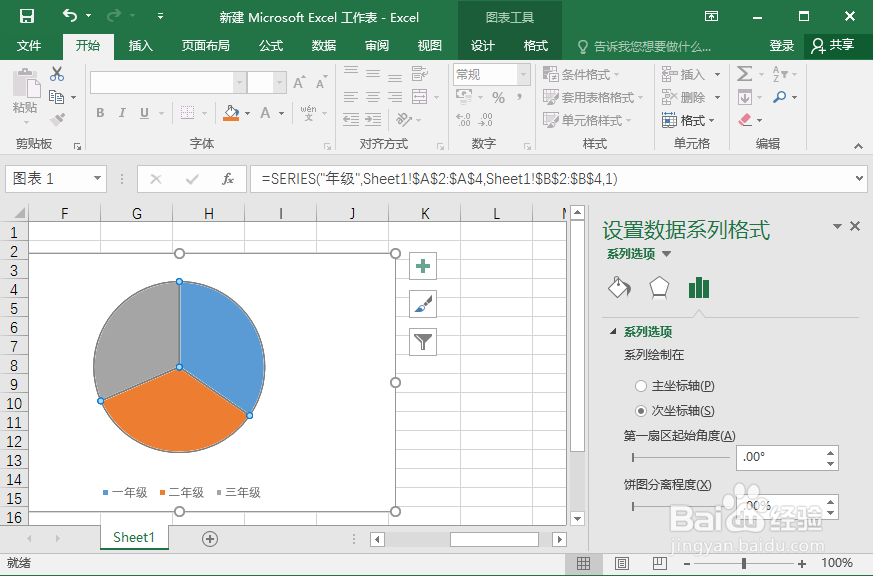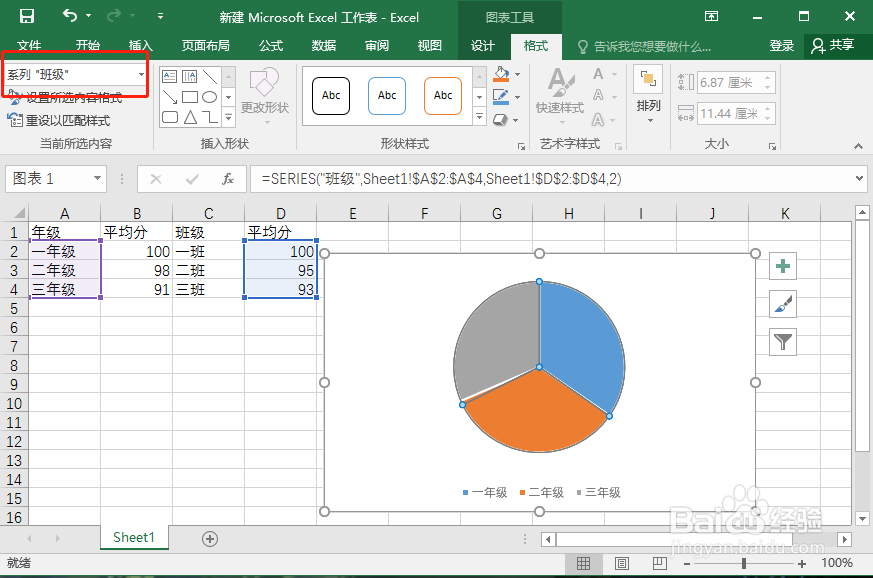在Excel中如何创建双层饼图
1、先做底层的饼图,选择数据区域,单击“插入”选项卡中的饼图按钮,任选一个饼图类型,创建第一层。
2、选中图表,单击“图表工具”下的“设计”选项卡中的“选择数据”按钮。
3、在打开的“选择数据源”对话框中,点击“添加”按钮。
4、在打开的“编辑数据系列”对话框中,输入“系列名称”,在“系列值”文本框中选择第二层数据,并点击确定。
5、返回“选择数据源”对话框,选中“班级”,单击“编辑”按钮。
6、在打开的“轴标签”对话框中,选中班级名称,点击确定。
7、再次返回“选择数据源”对话框,选中“平均分”,点击“编辑”。
8、在打开的“轴标签”对话框中,选中年级名称,点击确定。
9、再次返回“选择数据源”对话框,选中“平均分”,点击前面的“编辑”。
10、在打开的“编辑数据系列”对话框中,更改系列名称。
11、全部修改完成点击确定。
12、右击图表,打开“设置数据系列格式”选中“次坐标轴”,然后关闭。
13、选中图表,点击“图表工具”下的“格式”,在图表去选择“班级”。
14、按住左键不动调整图表大小,并将中心点对齐,效果如下表。可根据需要进行美化,添加数据标签等操作。
声明:本网站引用、摘录或转载内容仅供网站访问者交流或参考,不代表本站立场,如存在版权或非法内容,请联系站长删除,联系邮箱:site.kefu@qq.com。
阅读量:40
阅读量:69
阅读量:60
阅读量:95
阅读量:68